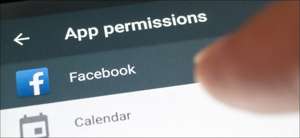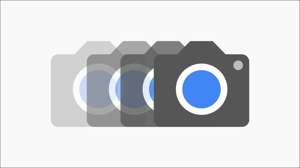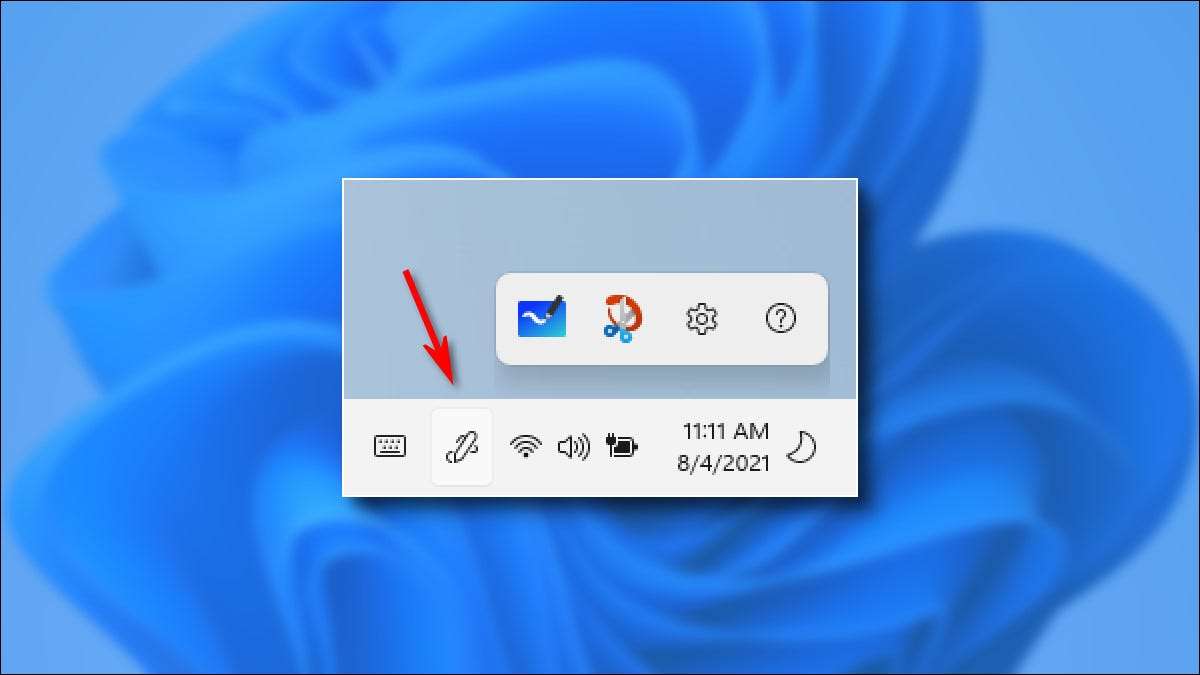
Εάν διαθέτετε ένα PC οθόνης αφής Windows 11 Και μια γραφίδα, μπορεί να απολαύσετε τη χρήση του μενού στυλό, το οποίο παρέχει συντομεύσεις σε ουσιαστικές εφαρμογές. Εάν το εικονίδιο μενού στυλό δεν εμφανίζεται στη γραμμή εργασιών σας, εδώ είναι πώς να το ενεργοποιήσετε.
Πρώτον, κάντε δεξιό κλικ στη γραμμή εργασιών και επιλέξτε "Ρυθμίσεις εργασιών".

Όταν ανοίγουν οι ρυθμίσεις στην εξατομίκευση & GT; Γραμμή εργασιών, ανοίξτε το μενού "Εικονίδια γραμμής εργασιών" εάν είναι απαραίτητο κάνοντας κλικ.

Όταν επεκταθεί το μενού "Εικονίδια γωνίας γραμμής εργασιών", γυρίστε το "Μενού PEN" μεταβείτε στη θέση "ON".
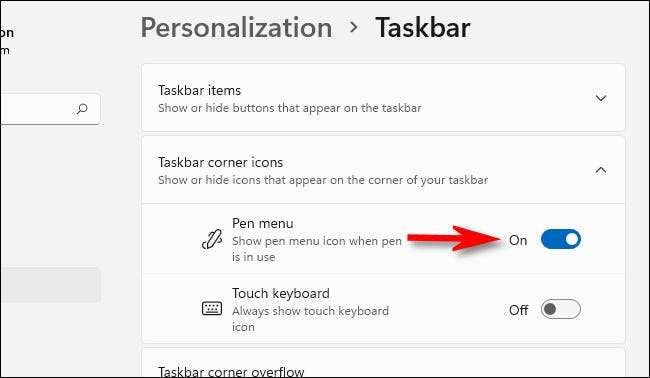
Την επόμενη φορά που ενεργοποιήσετε το στυλό σας (αφαιρώντας το από την αποθήκευση στη συσκευή σας ή ενεργοποιώντας το), θα δείτε ένα μικρό εικονίδιο στυλό στη γραμμή εργασιών στην κάτω δεξιά γωνία της οθόνης σας προς τα αριστερά του ρολογιού. Μοιάζει με ένα μολύβι που σχεδιάζει μια στρογγυλή γραμμή.
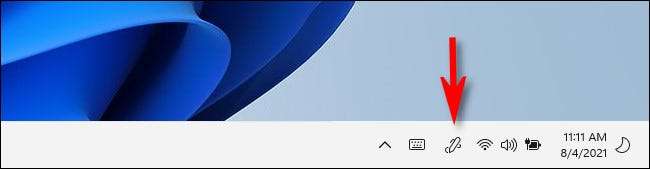
Εάν πατήσετε το εικονίδιο μενού στυλό στη γραμμή εργασιών σας, θα ανοίξει ένα μικρό αναδυόμενο μενού στυλό που σας επιτρέπει να ξεκινήσετε το Whiteboard της Microsoft, SNIP & AMP; Σκίτσο, ρυθμίσεις στυλό και βοήθεια στυλό στην εφαρμογή συμβουλές.

Εάν κάνετε κλικ στο εικονίδιο του κιβωτίου ταχυτήτων στο μενού Pen, μπορείτε επίσης να επιλέξετε "Επεξεργασία μενού στυλό" και να προσαρμόσετε έως και τέσσερις συντομεύσεις εφαρμογών που θα είναι πάντα μερικές βρύσες μακριά όταν τις χρειάζεστε.
Πώς να απενεργοποιήσετε το εικονίδιο της γραμμής εργασιών των Windows 11
Εάν προτιμάτε να διατηρείτε τη γραμμή εργασιών σας σαφή και να μην χρειάζεστε το μενού στυλό, μπορείτε επίσης να το αποκρύψετε εύκολα. Πρώτον, κάντε δεξί κλικ στη γραμμή εργασιών και επιλέξτε "Ρυθμίσεις εργασιών".

Οι ρυθμίσεις των Windows θα ανοίξουν στην εξατομίκευση & GT; Γραμμή εργασιών. Επιλέξτε "εικονίδια γωνίας εργασιών" εάν το μενού δεν έχει ήδη επεκταθεί και, στη συνέχεια, ενεργοποιήστε το διακόπτη δίπλα "μενού στυλό" στο "Off".
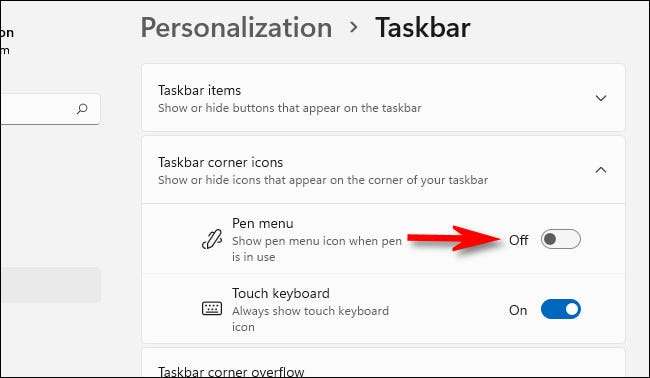
Από τώρα και στο εξής, το μενού Pen δεν θα εμφανιστεί στο τη γραμμή εργασιών σας Όταν χρησιμοποιείτε τη γραφίδα σας. Καλή τύχη!
ΣΧΕΤΙΖΕΤΑΙ ΜΕ: Όλοι οι δρόμοι της γραμμής εργασιών των Windows 11 είναι διαφορετικές